Windows 10、8、7でビデオドライバの問題を修正する方法
公開: 2020-07-23ビデオドライバは、Windows OSとグラフィックカード間のインターフェイスとして機能するため、PCの最も重要な部分の1つです。 したがって、ビデオドライバで問題が発生した場合、PCでゲームをプレイしたり、映画を見たり、通常のタスクを実行したりすることは非常に困難になる可能性があります。 したがって、ビデオドライバの問題を修正する方法を知ることは、何度もあなたを救うことができる便利なスキルとして来ることができます。
グラフィックカードが古くなっている、見つからない、または破損している場合、ユーザーはドライバー構成エラーなどの一般的な問題に直面します。 したがって、このブログでは、ビデオドライバの問題を快適かつ効果的に修正する方法をお知らせします。
ビデオドライバの問題に対処するためのユニバーサルソリューション
Windows 10、8、または7コンピューターのビデオドライバーの問題を解決するワンストップソリューションが必要な場合は、システムにBit Driver Updaterツールをインストールして、壊れている、欠落している、または古いビデオドライバーを検出して更新できます。 Windowsコンピューター。 下のボタンをクリックして、コンピューターでBit DriverUpdaterツールをすぐに入手してください。
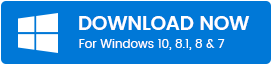
Windowsでビデオドライバの問題を修正する方法
以下のセグメントでは、ビデオドライバの問題を修正するための4つの主要なソリューションの概要を説明しました。 次のいずれかの方法で問題の解決を試みることができます。
方法1:ビデオカードドライバーを以前のバージョンにロールバックする
ビデオドライバを以前のバージョンに何度もロールバックすると、不要な問題のトラブルシューティングに役立ちます。 この方法は通常、ドライバーの更新後にドライバー関連の問題が発生した場合に、ビデオドライバーの問題を修正するのに役立ちます。 これは、デバイスマネージャから実行できます。 以下の手順を使用して、ビデオカードドライバを以前の安定したバージョンにロールバックできます。
- デバイスマネージャーに移動するには、Windows Searchオプションで直接検索できます([スタート]メニューに移動し、「デバイスマネージャー」と入力して、使用可能なオプションからアプリを選択します)。
- [デバイスマネージャ]画面で、[ディスプレイアダプタ]セクションをダブルクリックして展開します。
- グラフィックカードに欠陥があり、いくつかの問題が発生していることがわかります(デバイス/コンポーネントに黄色の感嘆符が付いている場合があります)。
- それを右クリックして、コンテキストメニューから[プロパティ]オプションを選択します。
- [プロパティ]ウィンドウの[ドライバー]タブの下に、[ドライバーのロールバック]ボタンをタップする必要がある多くのオプションが表示されます。
![[ドライバーの検索]タブ[ドライバーのロールバック]ボタン](/uploads/article/4813/IZihH2s8GB91TtiE.jpg)
- これを投稿すると、画面の指示に従って、ビデオカードドライバを以前のバージョンに完全に戻すことができます。
- さらに、Windows PCを再起動して、ビデオドライバーの問題を修正できたかどうかを確認します。修正できなかった場合は、次の解決策に進みます。
また読む:どのインテルグラフィックスドライバーを持っているかを知る方法
方法2:製造元のサイトからビデオカードドライバを再インストールします
ビデオカードドライバのエラーを修正するための確かな技術的知識と能力がある場合は、この方法に従ってグラフィックカードドライバを再インストールできます。 まず、グラフィックカードドライバをアンインストールしてから、製造元のWebサイトから再インストールする必要があります。 これがあなたがする必要があることです:

A.ビデオドライバの問題を修正するには、グラフィックカードドライバをアンインストールします
- WindowsキーとRキーを同時に押して、[実行]ダイアログボックスを呼び出します。 次に、「 devmgmt.msc 」と入力し、 Enterキーを押します。
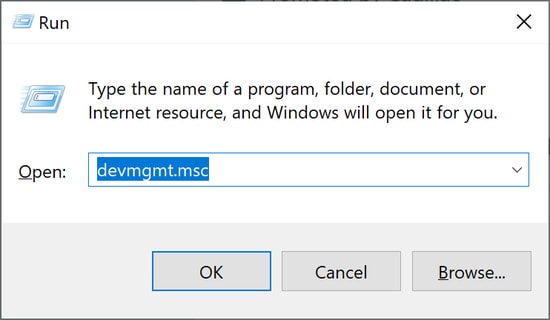
- これにより、[デバイスマネージャ]ウィンドウが開き、それぞれのディスプレイドライバを右クリックします。
- この後、ドロップダウンメニューから「アンインストール」のオプションを選択できます。
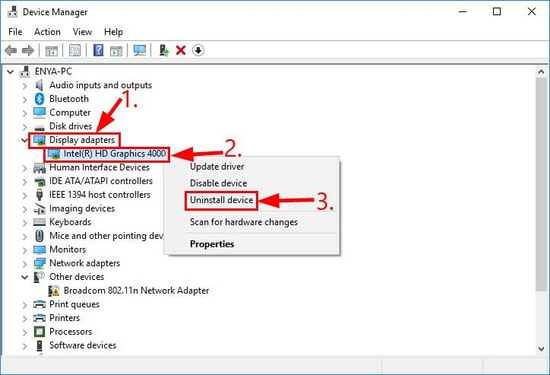
- 後で表示される画面の指示に従い、アンインストールのプロセスが完了するのを待ちます。
次に、Windowsマシンにビデオカードドライバを再インストールして、ビデオドライバの問題を修正します。
B.製造元のWebサイトからビデオドライバーを再インストールします
製造元のWebサイトにアクセスして、システムのグラフィックカードドライバの最新バージョンを再インストールします。 Intelビデオドライバを使用している場合、IntelのWebサイトから再インストールする方法は次のとおりです。
- Intelのダウンロードページで、[グラフィックスドライバー]セクションに移動してクリックします。
- 次に、インテル製品の種類を選択し、ダウンロードの種類とコンピューターのOSでドライバーを選択します。
- 最後に、グラフィックカードの正確なバージョンを見つけて、コンピュータにダウンロードします。
- さらに、自動実行可能ファイルを実行して、コンピューターにグラフィックスドライバーをインストールします。
また読む: Windows 10でグラフィックスドライバーをアップグレードする方法は?
方法3:デバイスマネージャーを使用してビデオドライバーを更新する
これまでビデオドライバの問題を修正することができなかった場合は、次の方法で簡単に解決できます。 ディスプレイカードドライバを更新して、以前と同じように正常に機能し始めるようにすることができます。 以下の手順に従って、デバイスマネージャを使用して手動で行うことができます。
- 上記の手順ですでに説明したように、デバイスマネージャに移動します。
- 次に、[ディスプレイアダプタ]セクションを見つけて展開し、障害のあるグラフィックカードドライバを見つけます。
- 最後に、ビデオカードコンポーネントの名前を右クリックして、ドロップダウンメニューから[ドライバの更新]オプションを選択する必要があります。
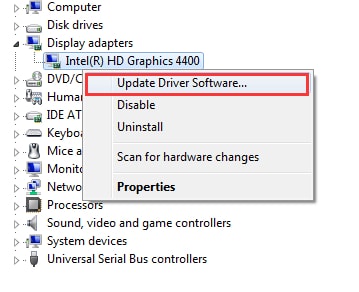
- 次のプロンプトで、「更新されたドライバソフトウェアを自動的に検索する」オプションを選択します。
- Windowsは、最新のディスプレイドライバーを自動的に検索、ダウンロード、およびコンピューターにインストールします。
- 最後に、PCを再起動してインストールを完了します。
方法4.Driver UpdaterToolを使用してビデオドライバーを更新します
(上記のように)手動の手順を実行せずにビデオカードドライバーを更新するための迅速で手間のかからない方法が必要な場合は、最高の無料ドライバーアップデーターソフトウェアを使用して、あなたに代わってあなたのコンピュータのビデオカード。
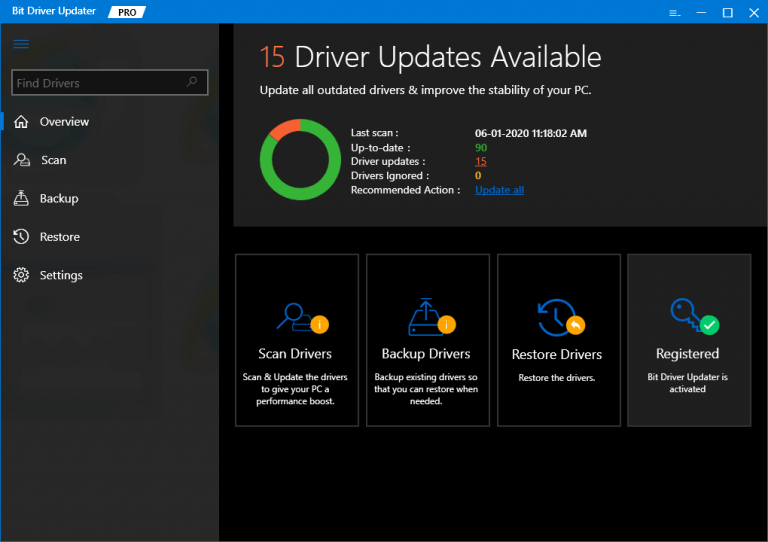
Bit Driver Updaterのようなツールは、コンピューターを徹底的にスキャンすることで、PC上の誤動作しているデバイスドライバーを簡単に見つけることができます。 この後、このツールの「更新」機能を使用して、適切なバージョンのビデオカードドライバをダウンロードしてPCにインストールできます。
最後の言葉:ビデオドライバの問題はWindowsで修正されていますか?
上記の記事からビデオドライバの問題を簡単に修正する方法を学んだので、いつでもグラフィックカードドライバの問題を修正できることを願っています。 ご提案やご質問がございましたら、下のコメント欄にご記入ください。
